- Cara Membuat Tabel di Microsoft Word
2. Klik menu INSERT
3. Lalu klik TABLE ~> INSERT TABLE
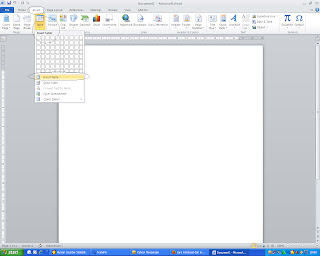
4. Kemudian akan muncul gambar seperti di bawah ini.
- Number of column = jumlah kolom yang kamu inginkan
- Number of rows = jumlah baris yang kamu inginkan
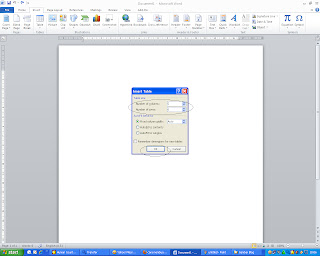
5. Ini lah hasil dari pembuatan tabel tersebut
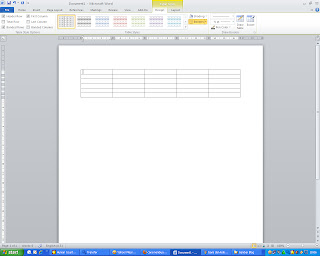
- Cara Mengedit Tabel
Berikut langkah-langkahnya:
1.Siapkan tabel yang ingin kita
gunakan
2. Blok pada kolom dan baris yang
ingin kita gabungkan, misalnya pada kolom dan baris seperti gambar dibawah ini
:
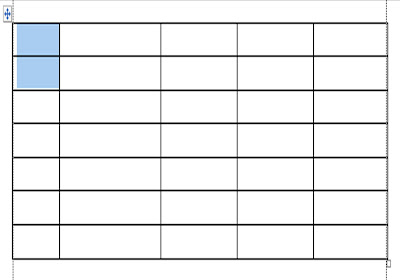
3.Setelah di blok, kemudian klik menu
layout, dan ada pilihan merge cells
4. Maka hasilnya akan seperti ini :
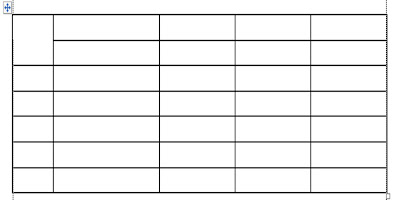
Langkah di atas untuk menggabungkan 2
baris menjadi satu, untuk menggabungkan kolom pun sama. Kamu tinggal mengeblok
nya dan pilih menu merge cells seperti contoh di atas.
- Cara Menggunakan Rumus Sederhana
- Misalnya kita akan melakukan penjumlahan.
- Klik sel pada tabel yang ingin ditempatkan hasil penjumlahan. Contoh di sini pada sel C2 atau di A4 (lihat gambar).
- Bila menggunakan:
- Word 2003: pada menu Table, klik Formula.
- Word 2007/2010/2013: pada Table Tools, Layout tab, Data group, klik Formula.
- Microsoft Word akan memberikan formula:
- =SUM(ABOVE) bila sel yang dipilih berada di bawah kolom angka.
- =SUM(LEFT) bila sel yang dipilih berada di sebelah kanan baris angka.

- Untuk mengatur format angka, pada Number Format, bila bentuk format yang diinginkan.
- Tekan OK, bila sudah selesai.

Terima kasih telah berkunjung ke blog saya. Semoga artikel yang saya buat ini berguna dan dapat menambah wawasan teman-teman sekalian :)
Tidak ada komentar:
Posting Komentar